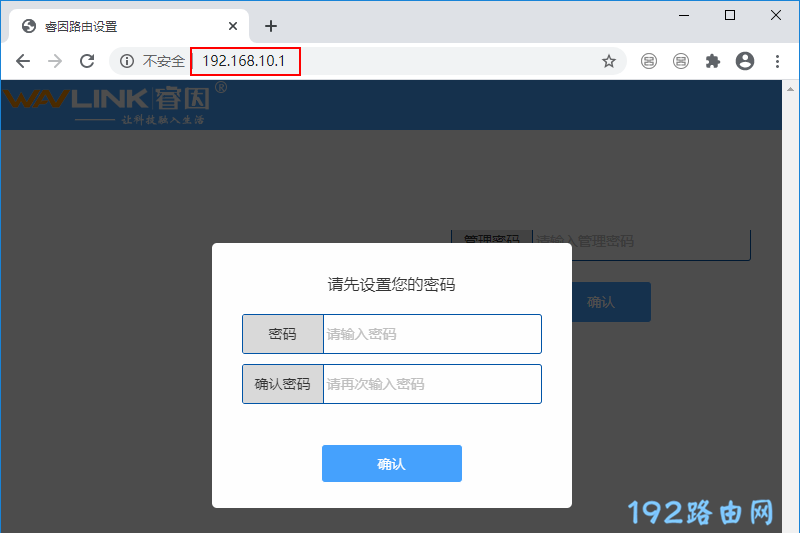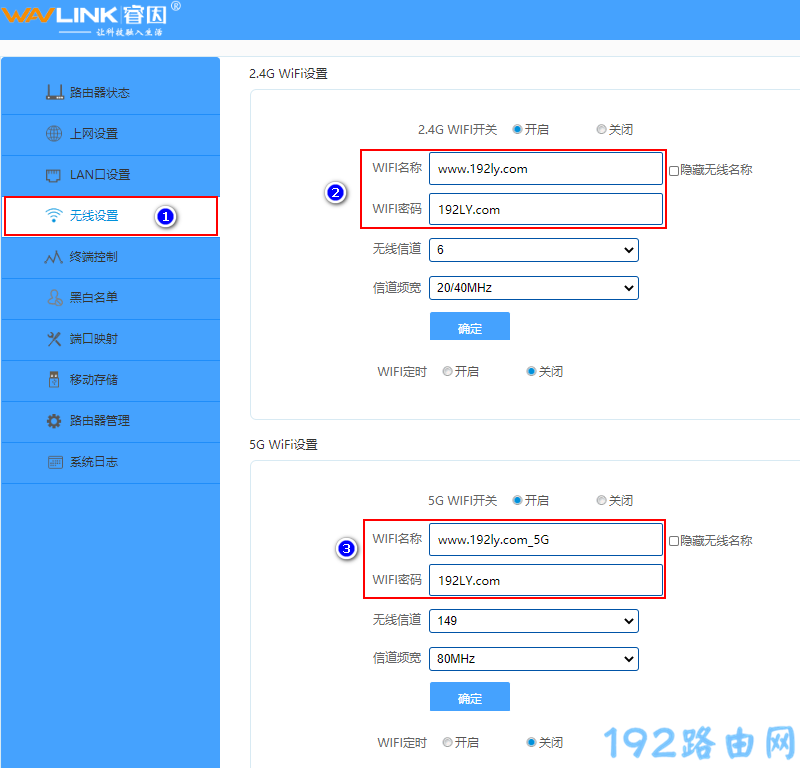问:怎么重新设置睿因路由器的密码?
答:登录到睿因路由器的设置界面,就可以重新设置它的无线密码(Wi-Fi密码)和 管理密码(登录密码),下面进行演示介绍。
步骤:
1. 确保你的电脑/手机连接到睿因路由器的网络,否则不能登录到睿因路由器的设置界面。
2.打开一个浏览器软件,并在浏览器的地址栏中输入 192.168.10.1 或 wifi.wavlink.com,可以打开睿因路由器的登录页面。在登录页面种,输入“管理密码”,就能进入睿因路由器的设置界面。
注意:
(1)你自己操作的时候,如果在浏览器中打不开睿因路由器的登录页面。可以阅读下面的文章,查看这个问题的解决办法。
(2)如果你在浏览器中打开了睿因路由器的登录页面,但是却忘记了管理密码,导致不能登录到它的设置界面。这种情况下,可以阅读下面的文章,查看解决的办法。
3.在设置界面种,打开左侧的“无线设置”菜单,在打开后的页面种,就可以设置新的Wi-Fi密码。
注意:
要增强Wi-Fi的安全性,防止Wi-Fi被别人蹭网,那么你的Wi-Fi密码应该包含有 大写字母,小写字母,数字和符号,并且密码长度在8位以上。
4.打开“路由器管理”菜单;然后在右侧页面种的“管理密码”部分,输入当前的管理密码,然后输入新的管理密码,并点击“确定”,如下图所示。
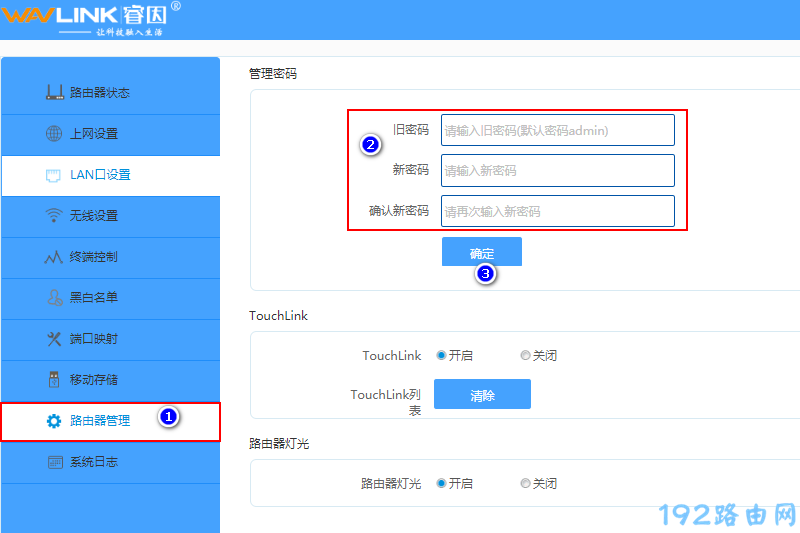
原创文章,作者:陌上归人,如若转载,请注明出处:http://luyouqi.baihuahai.com/router-settings/wavlink/31023.html